Mokhoa oa ho kenya Google Play Store ho Windows 11
Windows 11 e se e ntse e hapa tlhokomelo ea basebelisi ba macOS ka puo ea eona e ncha ea moralo le maikutlo a ntlafalitsoeng. Empa ha e bue ka aesthetics ea Microsoft, ho qala ka Windows 11, le uena u ka khona Kenya lisebelisoa tsa Android ho Windows 11 sebakeng sa heno.
Le hoja lebenkele le le leng feela leo u ka khoasollang li-apps tsa Android ka molao ho Windows 11 ke Amazon App Store, empa haeba u sa hlajoe ke lihlong ho fetola lintho hanyenyane khomphuteng, u ka boela ua khoasolla Lebenkele la Google Play 'me u natefeloe ke lenane la limilione tsa lisebelisoa. ho uena.
Re leboha ka ho khethehileng moetsi oa batho ba bang, AdeltaX , ho haha sesebelisoa WSAGAScript Ho kenya Google Play Store khomphuteng efe kapa efe e sebetsang Windows 11.
Itokisetse Windows 11 PC ea hau bakeng sa Lebenkele la Google Play
Pele o ka kenya Play Store, o tla hloka ho nolofalletsa likarolo tsa "Windows Subsystem for Linux (WSL)" le "Virtual Machine Platform" sesebelisoa sa hau.
Ho etsa sena, fetela ho sesebelisoa sa Litlhophiso ho tsoa ho Start menu khomphuteng ea hau kapa ka ho tobetsa linotlolo tse peli Lifensetere+ i mmoho keyboard.
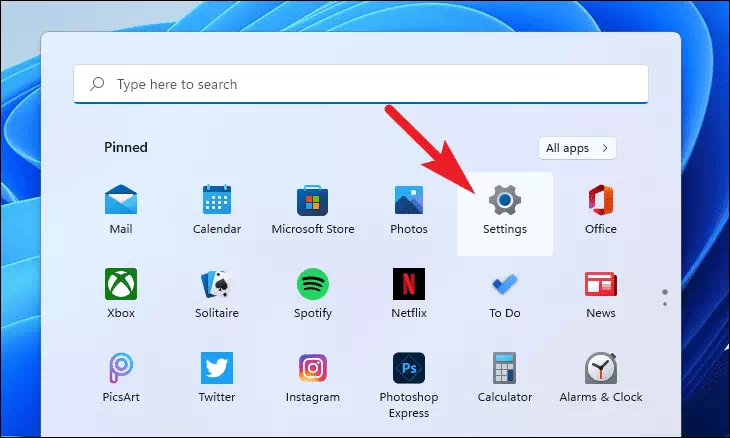
E latelang, tlanya tabeng ea Likopo e fumanehang ka lehlakoreng le letšehali la fensetere ea Litlhophiso.
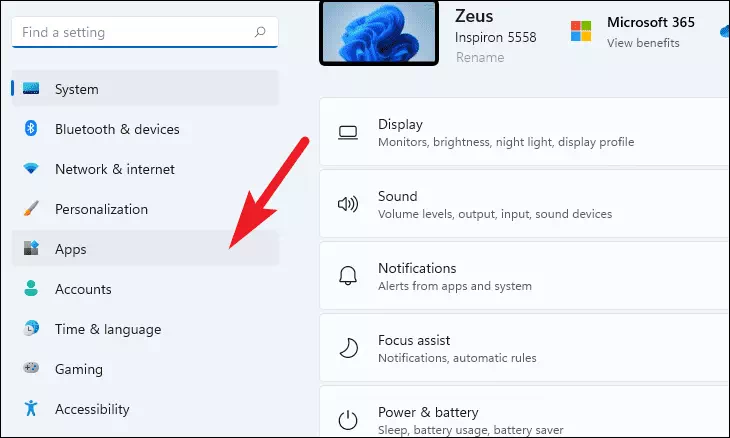
E latelang, tlanya ho Phanele ea Likarolo tsa Boikhethelo ho tsoa karolong e ka ho le letšehali ea Litlhophiso tsa Lisebelisoa.
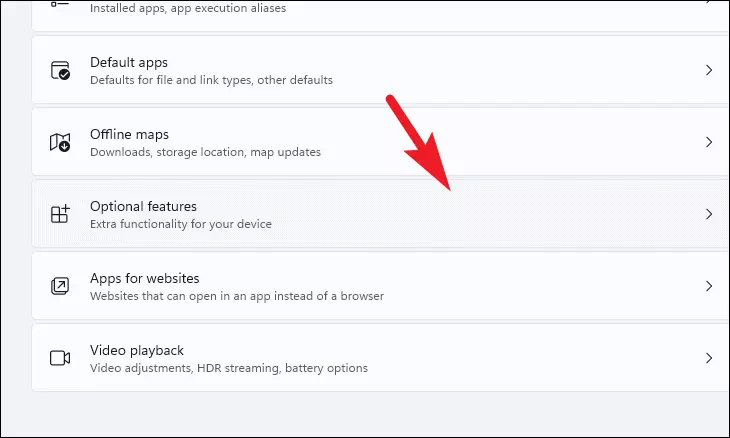
E latelang, tsamaisetsa tlase ho fumana karolo ea Litlhophiso tse Amanang ebe o tobetsa konopo ea More Windows Features. Sena se tla bula fensetere e fapaneng skrineng sa hau.
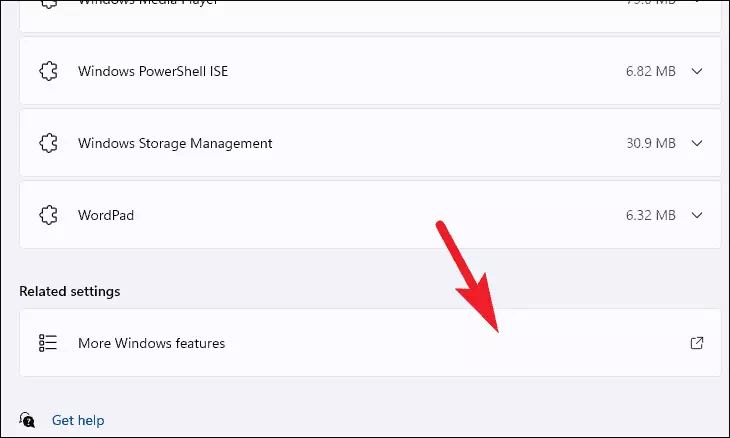
Ho tsoa fensetereng ea Likarolo tsa Windows, tsamaisetsa tlase ebe u khetha khetho ea "Windows Subsystem for Linux" ebe u tobetsa lebokose la tlhahlobo pele ho lona ho le khetha.
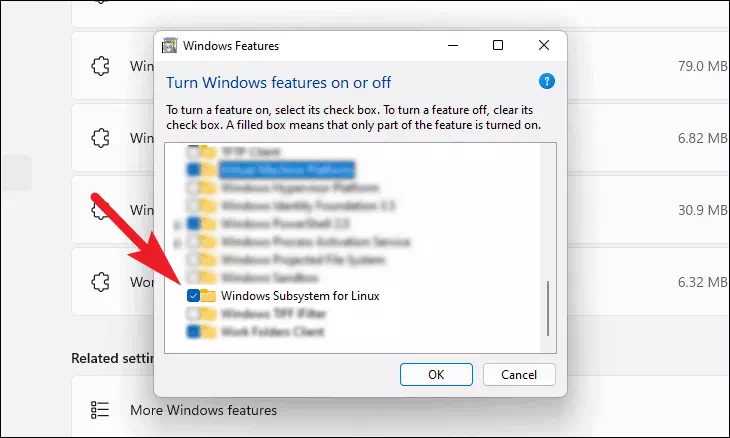
E latelang, khetha khetho ea "Virtual Machine Platform" fensetereng e le 'ngoe ebe u tobetsa lebokose la ho hlahloba le etellang pele khetho ea ho le khetha. Ebe o tobetsa konopo ea OK ho kenya likarolo tsena tse peli ho sistimi ea hau.
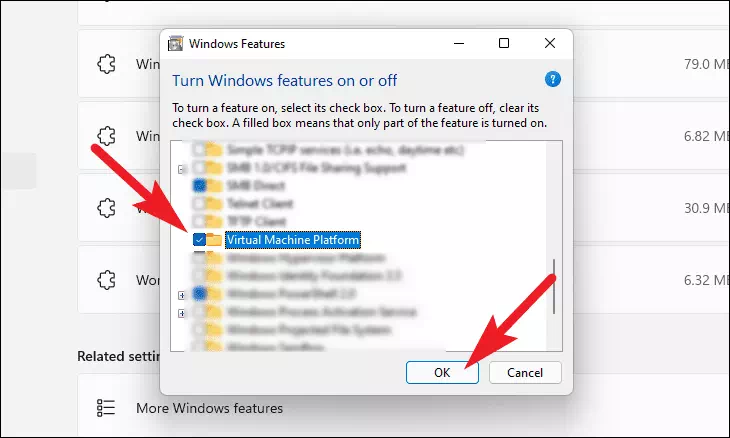
Windows e ka nka nako ho kenya likarolo tsena komporong ea hau. Ka kopo ema, ha ts'ebetso e ntse e tsoela pele ka morao.
Hang ha likarolo li kentsoe, bula Lebenkele la Microsoft komporong ea hau ho tsoa karolong ea Lisebelisoa tse kentsoeng ea Start menu kapa ka ho li batla ho Windows Search.
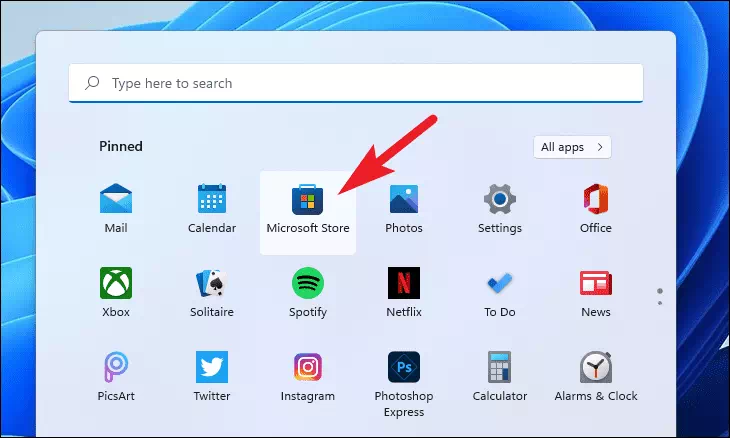
Fesetereng ea Lebenkele la Microsoft, tobetsa konopo ea ho batla e kaholimo ho fensetere, thaepa Botho , ebe o tobetsa kena.
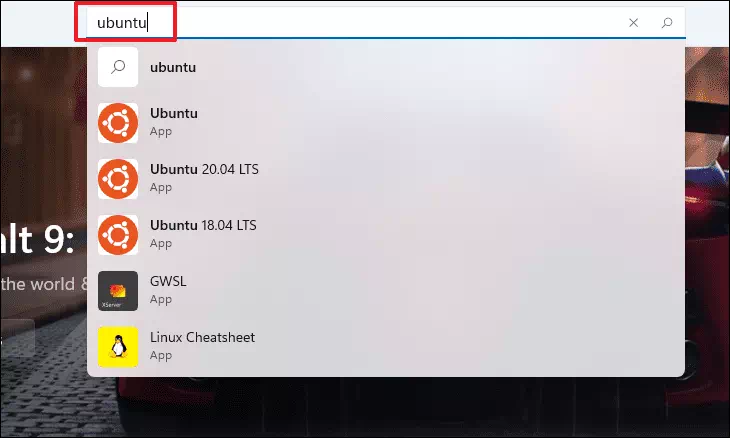
E latelang, tobetsa konopo ea Fumana ho phanele ea Ubuntu ho tsoa liphethong tsa lipatlisiso ho e kenya sistimi ea hau.
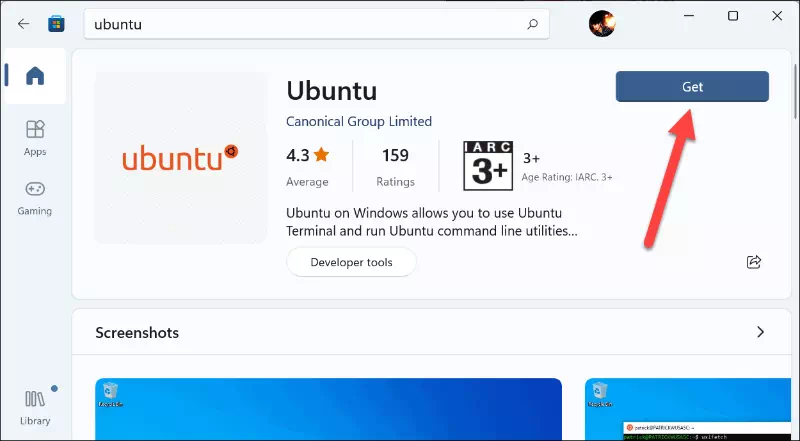
U kanna ua hloka ho qala komporo ea hau bocha hang ha likarolo tsohle li kentsoe ho lumella liphetoho hore li sebetse. Etsa sena ho tsoa ho Start menu ka ho tobetsa konopo ea Matla le ho khetha khetho ea Restart.
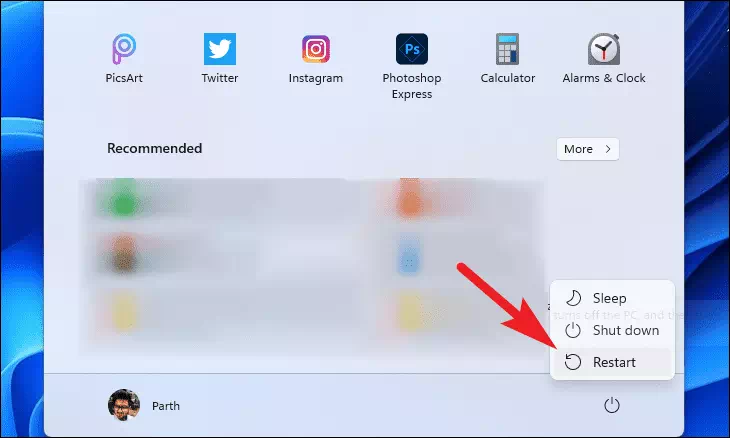
Iketsetse Lebenkele la Google Play ka bouena hammoho le sistimi e nyane ea Windows bakeng sa Android
"Windows Subsystem for Android" ke lera le entsoeng ka Linux kernel le Android OS e nolofalletsang sesebelisoa sa hau ho tsamaisa lits'ebetso tsa Android mme e bohlokoa bakeng sa ts'ebetso.
Leha ho le joalo, kaha re tlo fetola Windows subsystem ea Android ho amohela le ho tsamaisa Lebenkele la Google Play. U tlameha ho ba le sehlomathisi se arohaneng bakeng sa sephutheloana.
Kenya Google Play Store ka Linux PowerShell
Ho kenya Lebenkele la Google Play ho sistimi ea hau ha se ts'ebetso e otlolohileng haholo. Leha ho le joalo, ha ho thata; Latela feela mehato e teng pele u e tseba, Lebenkele la Google Play le tla kenngoa tsamaisong ea hau.
Taba ea mantlha, leba bukeng e nang le sephutheloana sa WSA (Windows Subsystem for Android) (msixbundle) eo u e jarollotseng sehokelong se kaholimo ho karolo ea Prerequisites.
Ka mor'a moo, tobetsa ka ho le letona .msixfaele, sutumelletsa holim'a khetho ea "Open With" ebe u khetha polokelo ea faele e kentsoeng khomphuteng ea hau ho tsoa lethathamong.
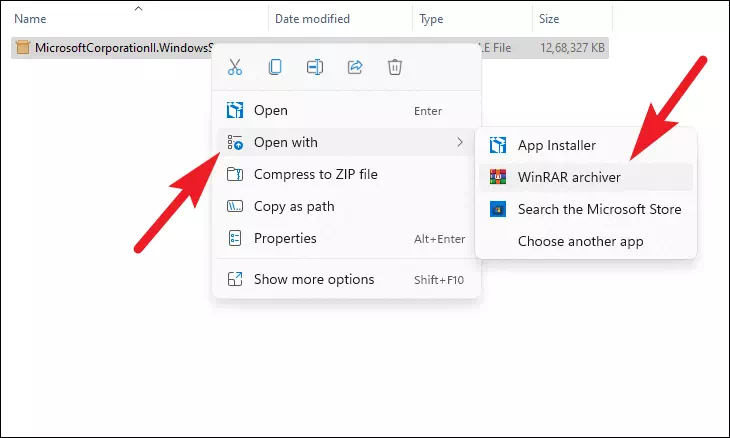
Joale, fumana .msixsephutheloana ho tsoa lethathamong ebe o tobetsa habeli ho eona ho e bula. E latelang, khetha lifaele tsohle ka ho tobetsa tsela e khaoletsang Ctrl+ AE kopitse ka ho tobetsa ho khaoletsa Ctrl+ Clebokoseng.
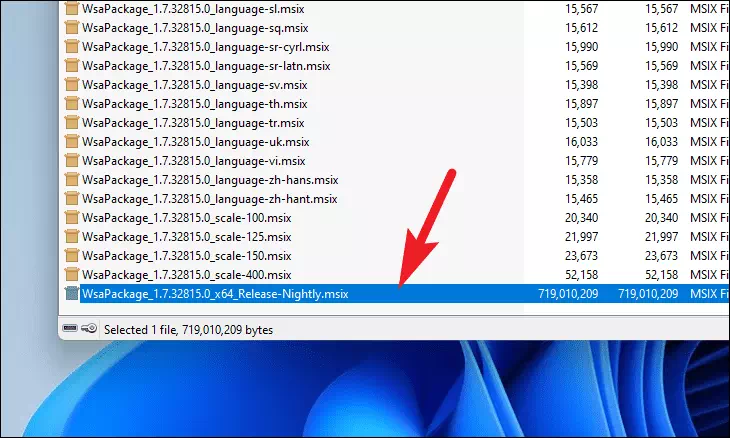
Ka mor'a moo, leba ho Windows ea ho kenya drive (C Drive hangata). Theha sephutheli se secha ebe u se reha lebitso ويندوز Subsystem for أندرويد. Ka mor'a moo, beha lifaele tsohle tse kopilitsoeng ho tloha sephutheloana sa msix ho fensetere ena ka ho tobetsa tsela e khutšoanyane Ctrl+ Vlebokoseng.
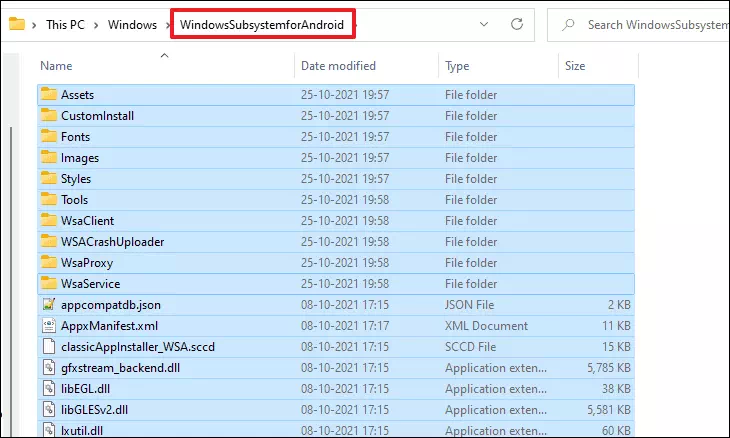
Hang ha lifaele li kopitsoe, li fumane 'me u li hlakole AppxBlockMap.xml، AppxSignature.p7x، [Content_Types].xml, Mme AppxMetadataFolder ea lifaele le lifoldara tse teng. Ho tla hlaha molaetsa skrineng sa hau ho netefatsa ketso ea ho hlakola, tobetsa konopo ea "E" ho tsoela pele.
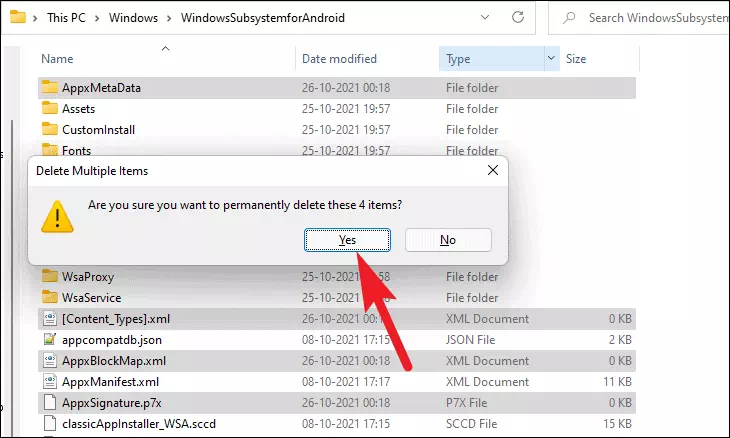
Joale, leba sebakeng sa polokelo ea Github github.com/ADeltaX ho sebelisa sebatli seo u se ratang haholo. Ebe o tobetsa konopo ea Icon ebe u khetha khetho ea Download Zip File.
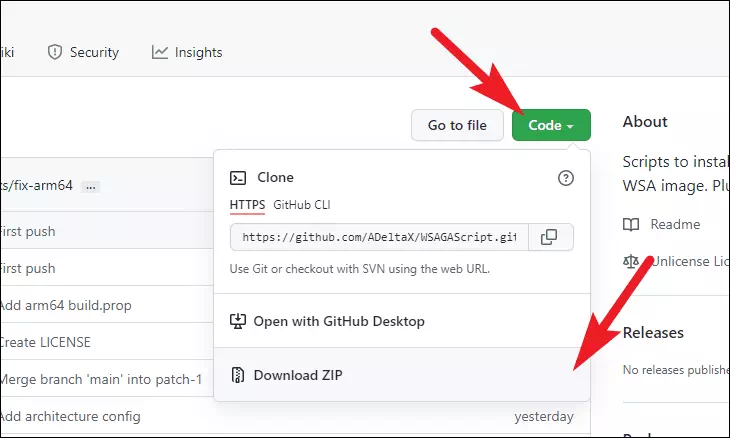
Ha e se e jarollotsoe, leba bukeng ea Downloads 'me u e fumane WSAGAScript-main.zipfaele. Ebe, tobetsa faele habeli ho e bula.
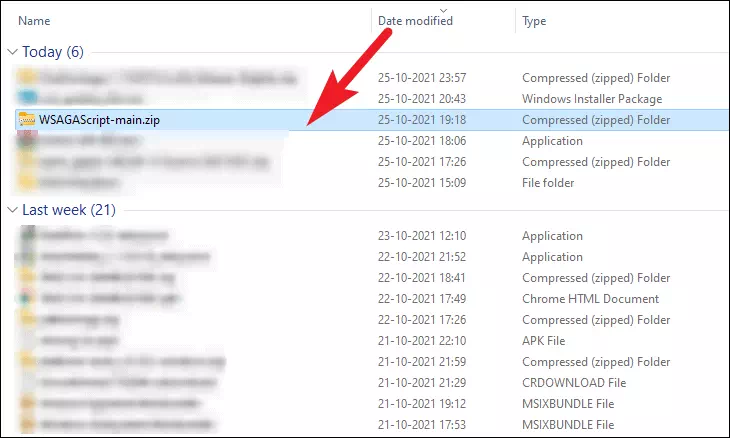
E latelang, khetha lifaele le lifoldara tsohle tse ka hare ho zip ka ho tobetsa tsela e khuts'oane Ctrl+ AEbe u e qopitsa ka ho tobetsa tsela e khaoletsang Ctrl+ Clebokoseng.
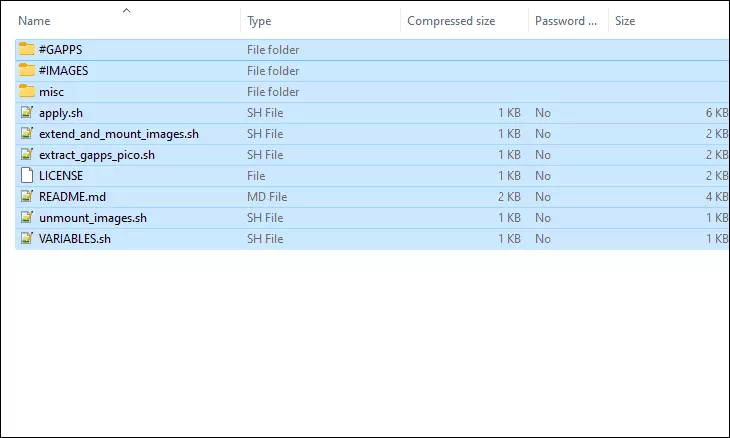
Joale, khutlela ho drive ea hau ea ho kenya Windows (C drive hangata). Hape, theha foldara e ncha 'me u e rehe GAppsWSA. Ebe u beha lifaele tsohle tse kopilitsoeng foldareng ena e ncha.
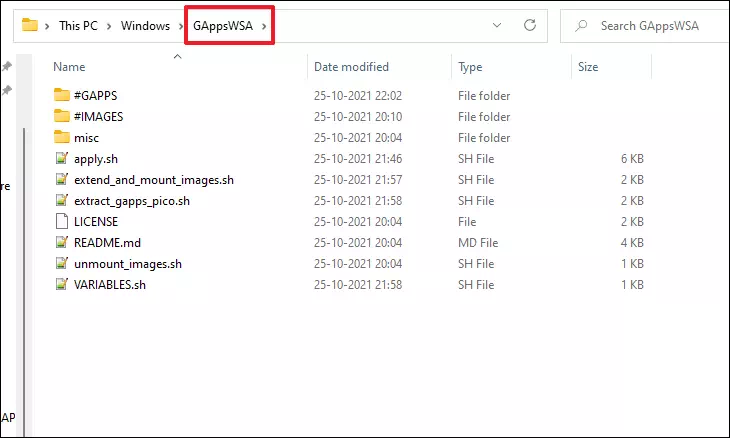
E latelang, leba ho Windows Subsystem bakeng sa directory ea Android eo u e entseng pejana ebe u khetha vendor.img، system.imgو system_ext.img، product.imgle lifaele. Ebe u e qopitsa ka ho tobetsa tsela e khaoletsang Ctrl+ Ckhomphuteng ea hau.
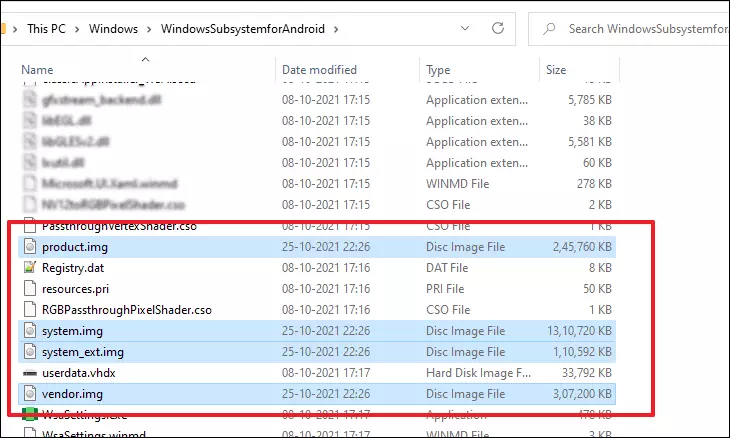
Ka mor'a moo, fetela bukeng ea "GAppsWSA" eo u sa tsoa e theha 'me u bule foldara ea "#IMAGES" ka ho e tobetsa habeli.
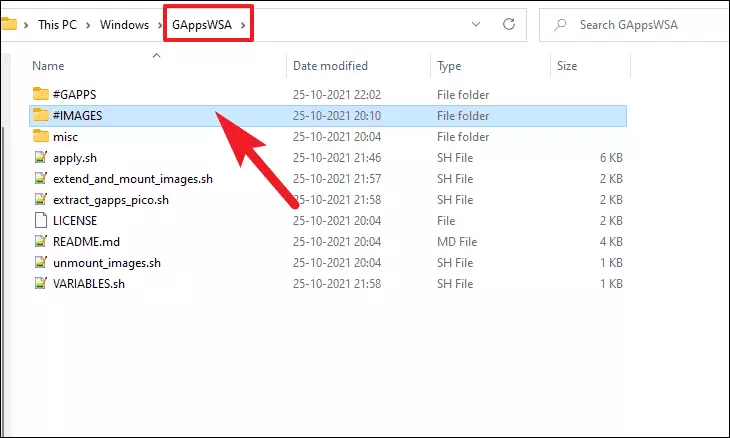
Joale, beha lifaele tsohle tse kopilitsoeng bukeng ena.
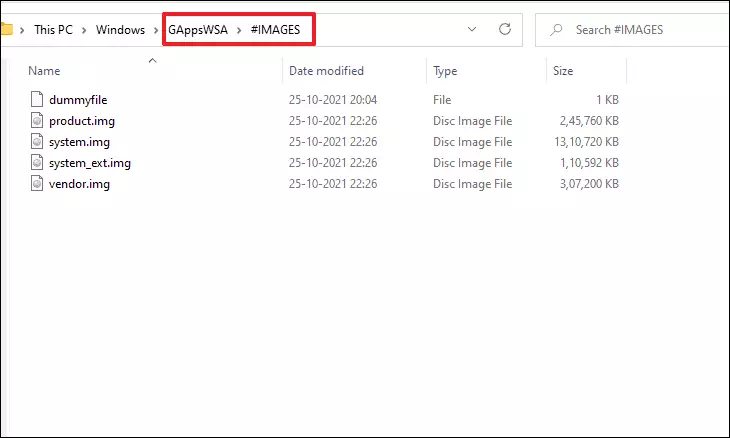
Ebe u fetela bukeng e nang le faele ea zip ea Gapps ebe u e khetha. E latelang, kopitsa faele ea zip ka ho tobetsa Shortcut Ctrl+ Ckhomphuteng ea hau.
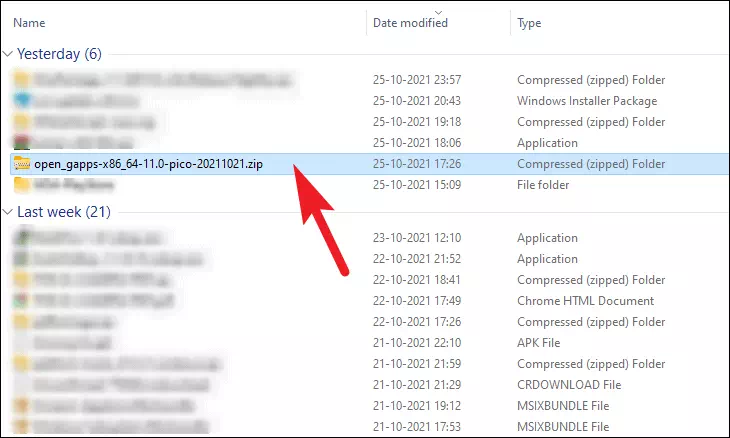
Khutlela bukeng ea "GAppsWSA" 'me u bule foldara ea "#GAPPS". Ebe u beha faele ea zip e kopilitsoeng bukeng ena.
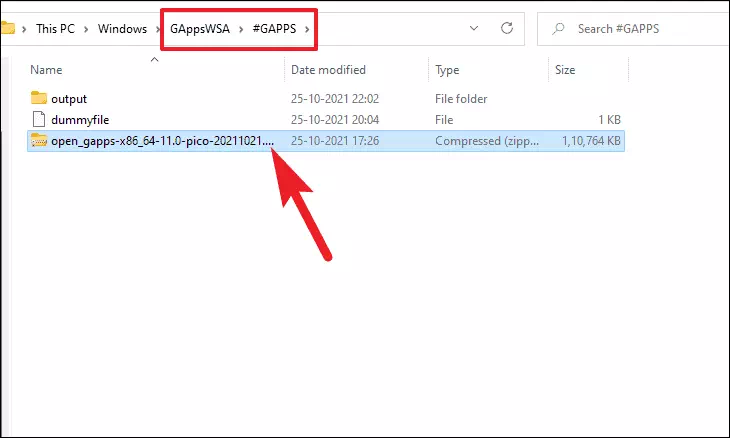
E latelang, khutlela bukeng ea "GAppsWSA", 'me u thaepe bashatereseng e fensetereng ebe o tobetsa kenaE bula fensetere ea WSL e behiloeng bukeng ea hajoale.
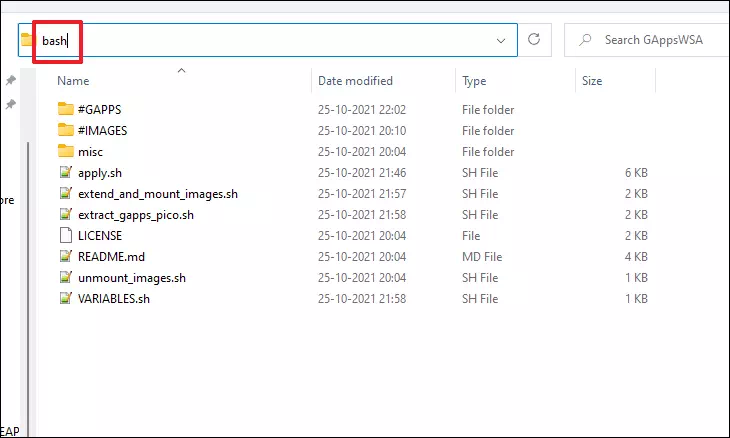
Joale, ka fensetere ea WSL, fana ka taelo e latelang ebe o otla kenaka keyboard. Sistimi e kanna ea u kopa tumello ea ho jarolla, tobetsa Yho latela.
apt install lzip unzip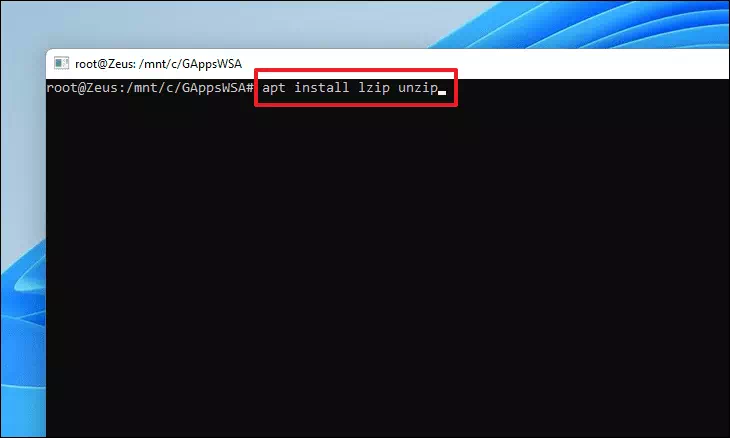
E latelang, kenya sesebelisoa sa converter sa dos2unix ho WSL ka ho fana ka taelo e latelang.
apt install dos2unix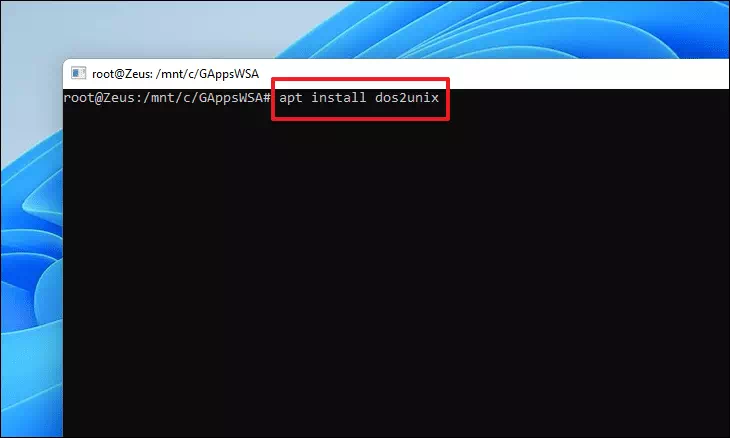
Haeba fensetere ea WSL e bontša "Ha e khone ho fumana sephutheloana sa dos2unix", fana ka litaelo tse latelang ka bonngoe ho lokisa phoso.
apt-get updateapt-get install dos2unix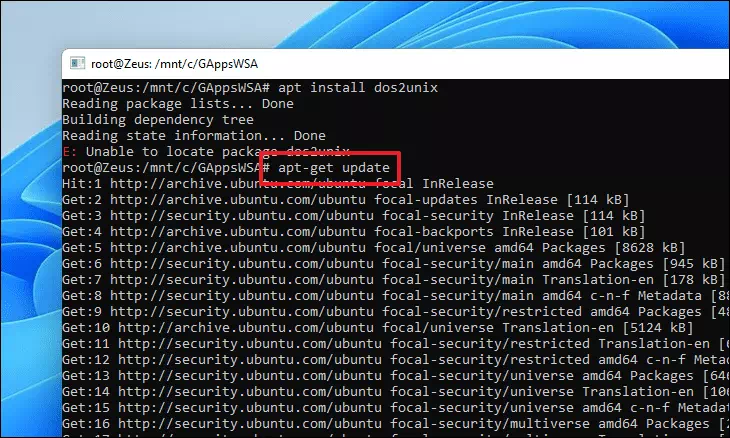
Joale o hloka ho fetolela lifaele tse ling, ho thaepa kapa ho kopitsa le ho beha litaelo tse latelang ka bonngoe ebe o tobetsa kenaho di kenya tshebetsong ka bonngwe.
dos2unix ./apply.shdos2unix ./extend_and_mount_images.sh
dos2unix ./extract_gapps_pico.shdos2unix ./unmount_images.shdos2unix ./VARIABLES.sh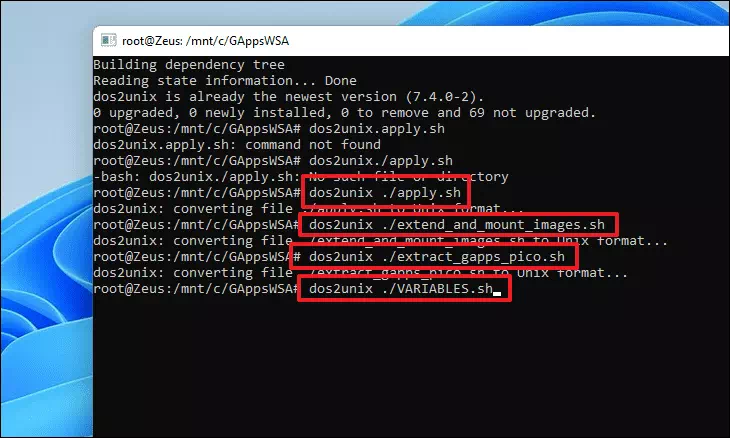
Hang ha lifaele li se li fetotsoe, fana ka taelo e latelang ho qala ho kenya sephutheloana sa Google Apps tsamaisong ea hau.
./extract_gapps_pico.sh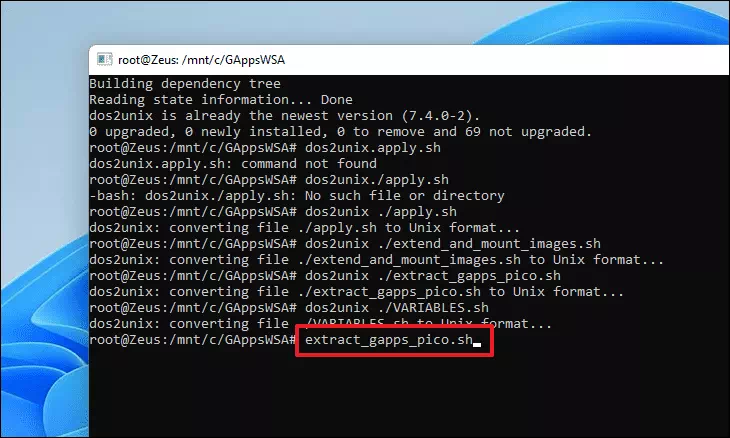
Hang, fana ka taelo e latelang ea ho beha litšoantšo.
./extend_and_mount_images.sh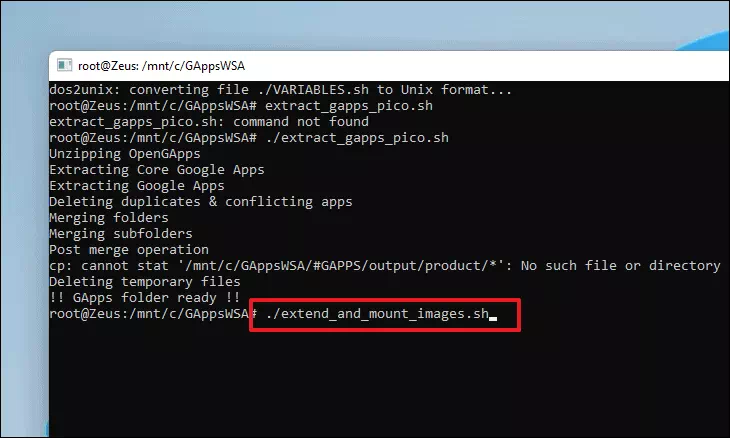
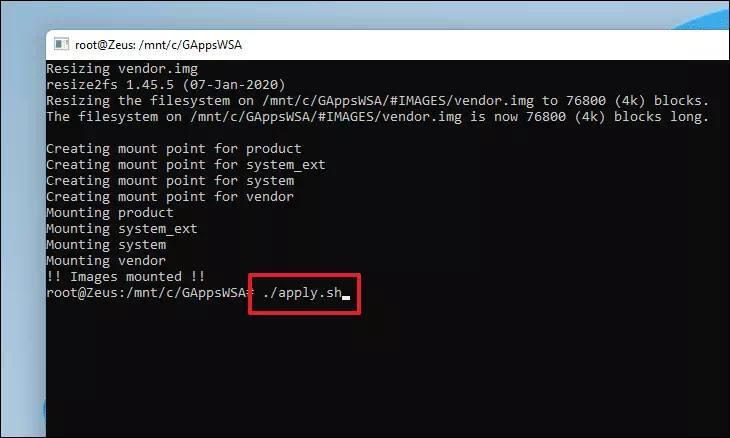
Hang ha litšoantšo li kentsoe, fana ka taelo e ka tlase ebe u tobetsa kena.
./apply.sh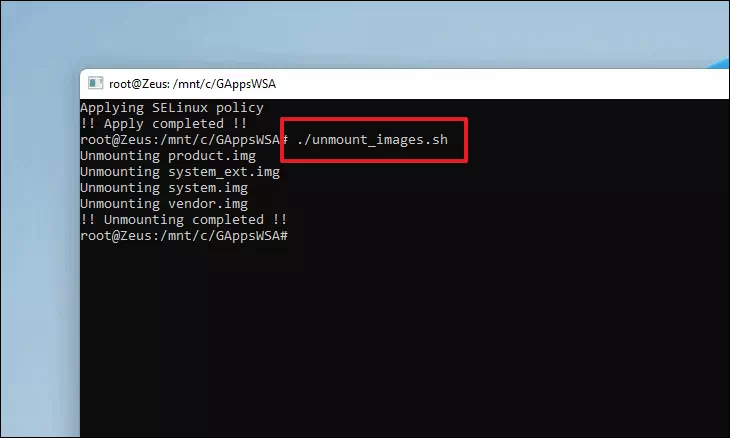
Kamora moo, theola litšoantšo tsohle tseo re li kentseng pejana ka ho fana ka taelo e latelang.
./unmount_images.sh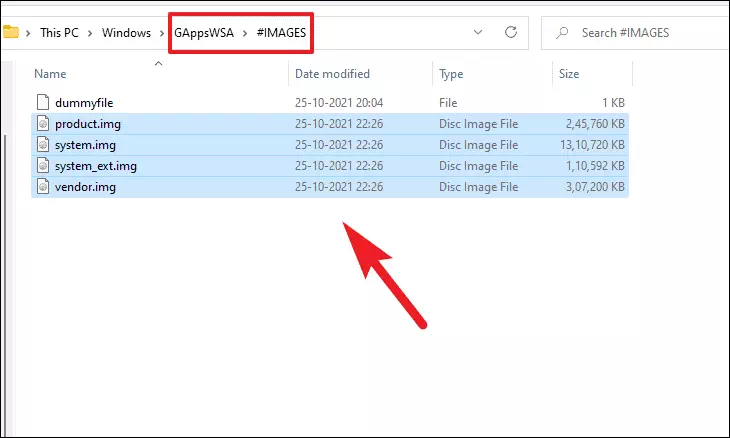
Hang ha litšoantšo li se li theotsoe ka katleho, leba foldareng ea "#IMAGES" e tlas'a "GAppsWSA" directory ho Windows installer drive (mohlomong C drive), 'me u kopitse lifaele tsohle ka ho tobetsa pele. Ctrl+ AHo khetha lifaele tsohle ka nako eo Ctrl+ CHo kopitsa lifaele tse khethiloeng.
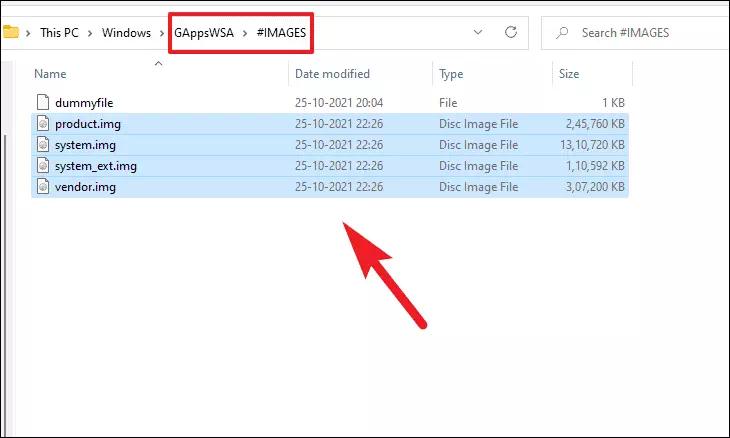
Ka mor'a moo, leba ho Windows Subsystem for Android directory eo ue entseng pejana ho Windows installer drive ebe u beha lifaele moo ka ho tobetsa tsela e khutšoanyane. Ctrl+ V. Ka potlako Windows e ka 'na ea bonahala e lemosa hore lifaele tse tšoanang li se li le bukeng. Khetha khetho ea "Fetola lifaele" ho tsoela pele.
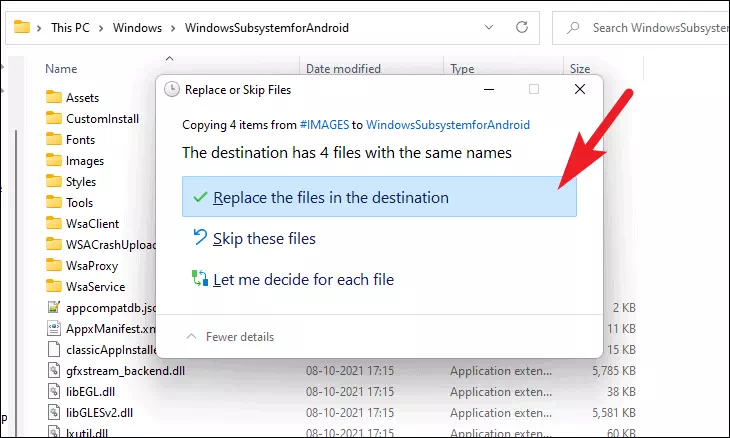
Ebe u ea foldareng ea "misc" tlasa bukana ea "GAppsWSA" 'me u kopitse faele ea "kernel" e foldareng ka ho tobetsa ho eona pele ebe o tobetsa tsela e khuts'oane. Ctrl+ C.
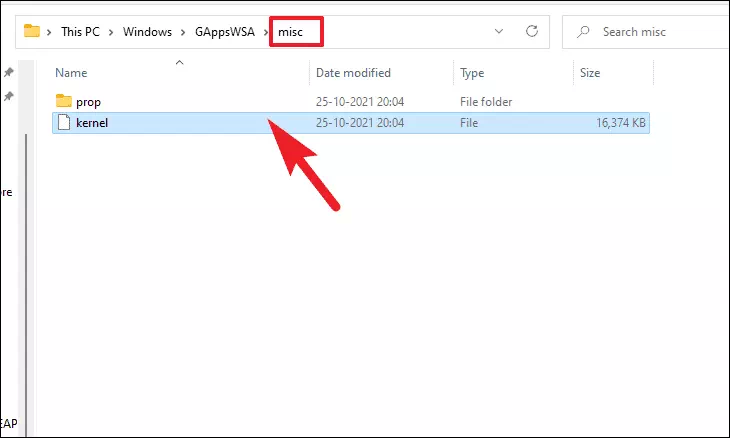
Joale, leba bukeng ea 'Windows Subsystem for Android' ebe u tobetsa habeli foldareng ea 'Tools' ho e bula.
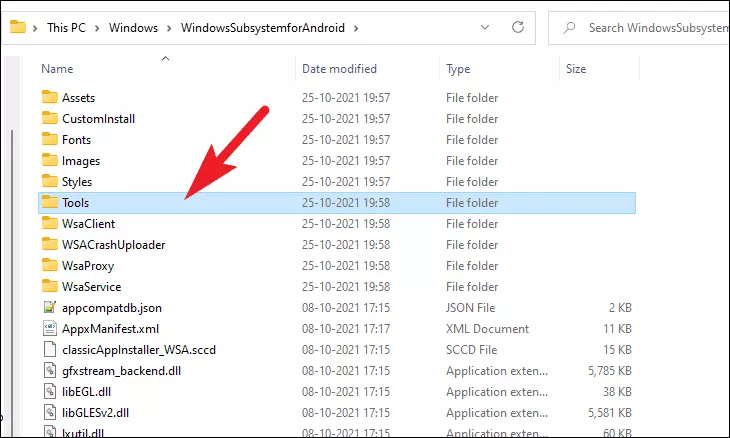
Ka mor'a moo, reha file ea hona joale ea kernel kernel_bakHo e boloka e le bekapo haeba ho na le ntho e sa tsamaeeng hantle. Ebe u beha faele ea "kernel" e kopitsitseng foldareng e fetileng ka ho tobetsa tsela e khuts'oane Ctrl+ V.
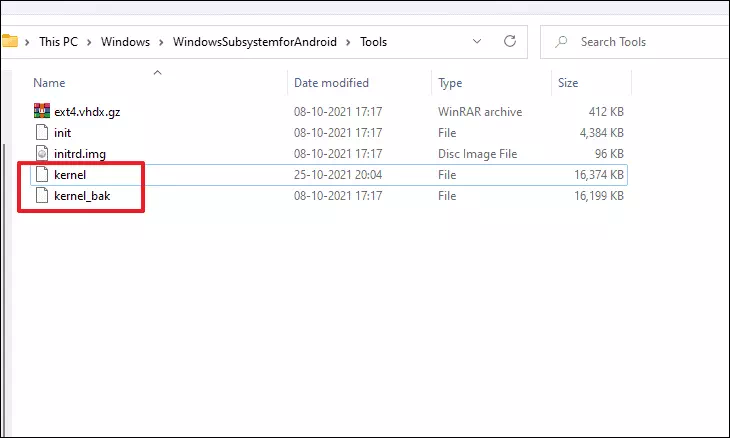
E latelang, leba ho Start Menu ebe o tobetsa konopo ea All Apps e k'honeng e kaholimo ho le letona.
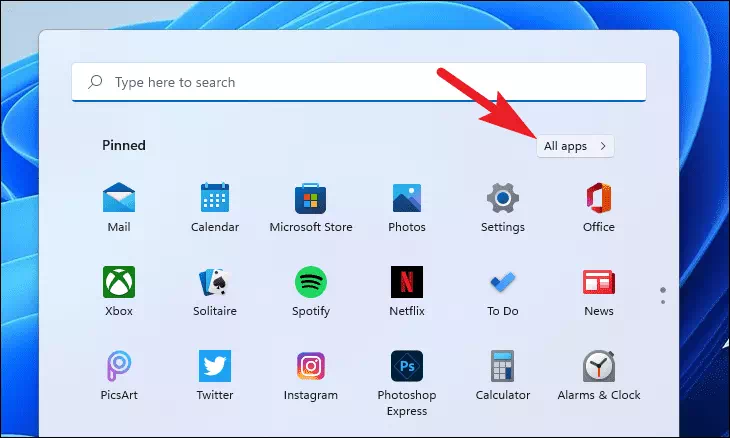
Joale, tsamaisetsa fatše ho fumana le ho tobetsa ka ho le letona ho phanele ea Windows Terminal ebe u khetha Matha e le mookameli ho tsoa ho menu ea moelelo.
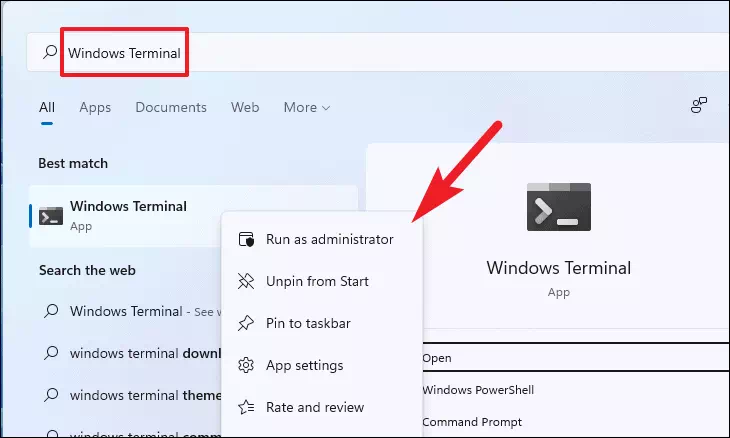
Kamora moo, fensetere ea UAC (User Account Control) e ka hlaha skrineng sa hau. Tobetsa konopo ea E ho tsoela pele.
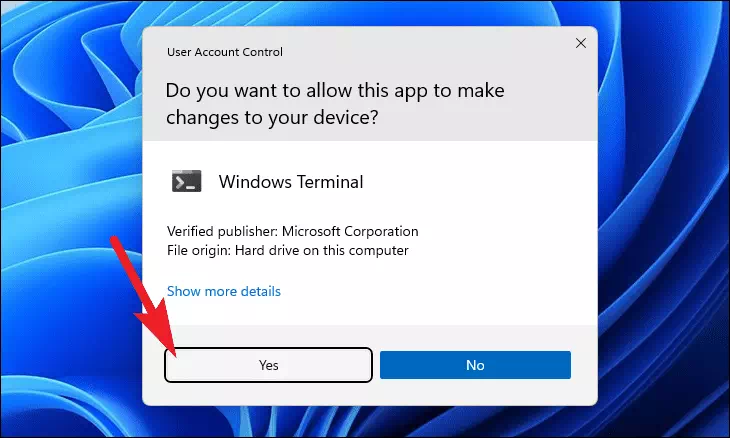
Fesetereng ea Terminal, u tlise tab ea Windows PowerShell 'me u fane ka taelo e latelang.
Add-AppxPackage -Ngolisa C:\WindowsSubsystemforAndroid\AppxManifest.xml
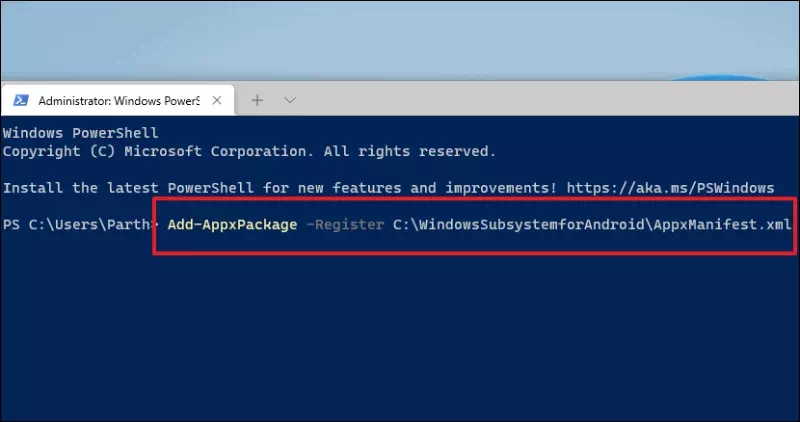
PowerShell joale e tla kenya sephutheloana ho sistimi ea hau, ema ka mamello hore ts'ebetso e phethe.
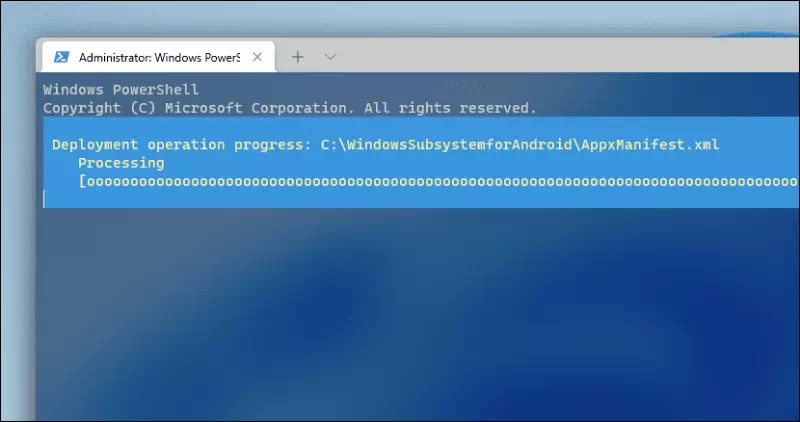
Qetellong, bula Start Menu ebe o tobetsa "Windows Subsystem for Android" app e tlas'a karolo ea "Recommended".
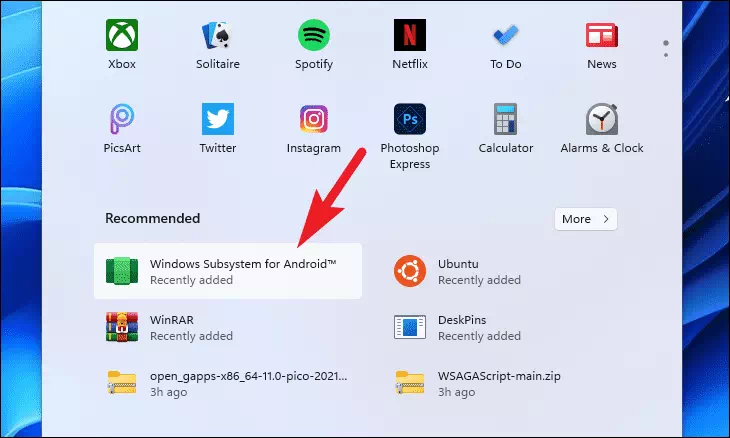
Ho tsoa fensetereng ea WSA, fumana lebokose la Likhetho tsa Moetsi 'me u fetole switch e haufi le eona ho ea Boemong ba On.
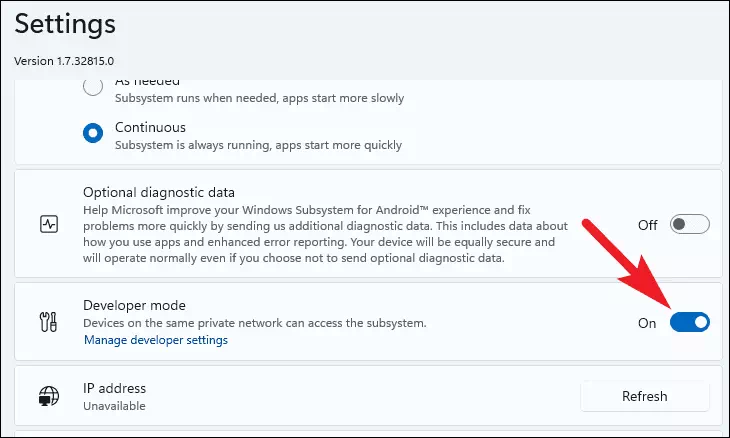
E latelang, tlanya ho khetho ea Files ho qala sistimi ea ts'ebetso ea Android le ho qala Lebenkele la Play ho Windows 11 PC.
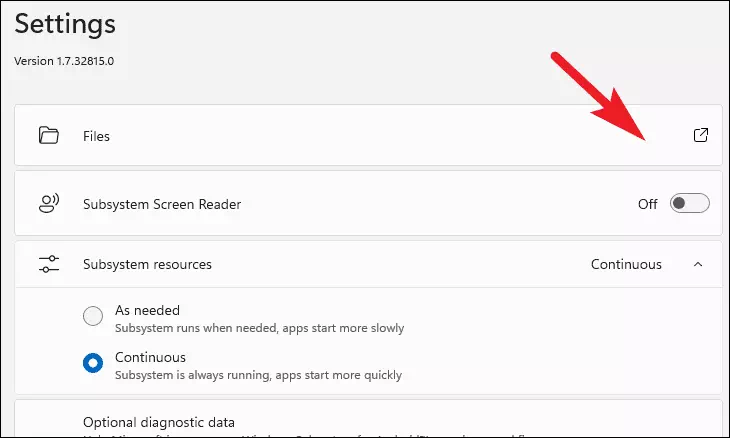
Tlhahiso ea data ea boikhethelo e ka hlaha skrineng, tobetsa ho hlakola lebokose la ho hlahloba le tlang pele Arolelana lintlha tsa ka tsa tlhahlobo ebe o tobetsa konopo ea Tsoela pele.
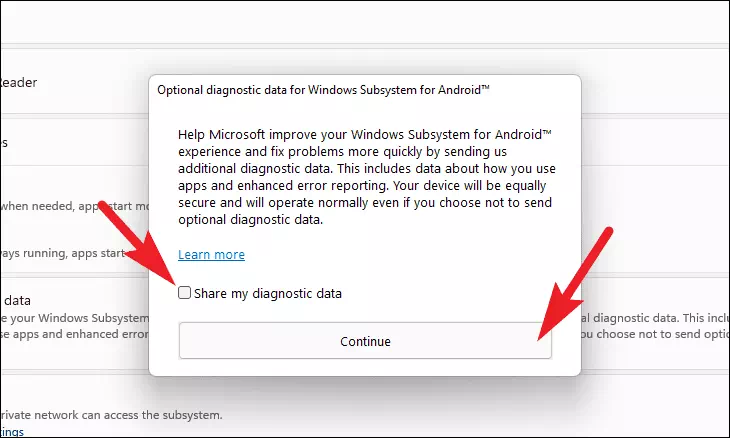
Qetellong, ho fihlella Lebenkele la Play ho PC ea hau, leba ho Start Menu, 'me u thaepe Play StoreEbe o tobetsa "Play Store" app ho tsoa liphethong tsa lipatlisiso ho e qala.
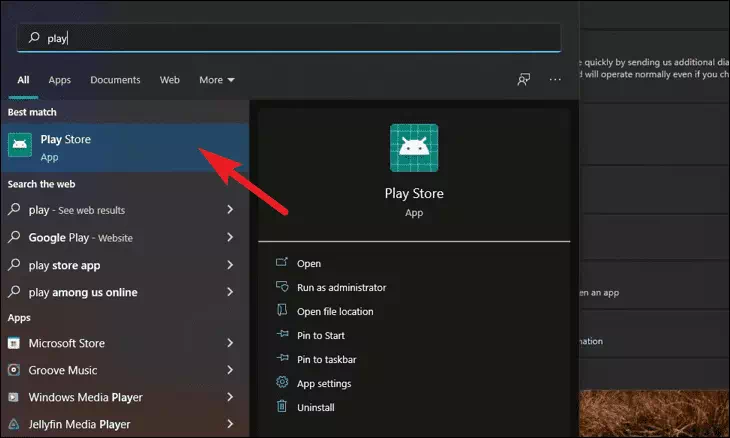
E latelang, tobetsa konopo ea Kena ho tsoa fensetereng ea Lebenkele la Play 'me u sebelise lintlha tsa akhaonto ea hau ea Google ho saena.
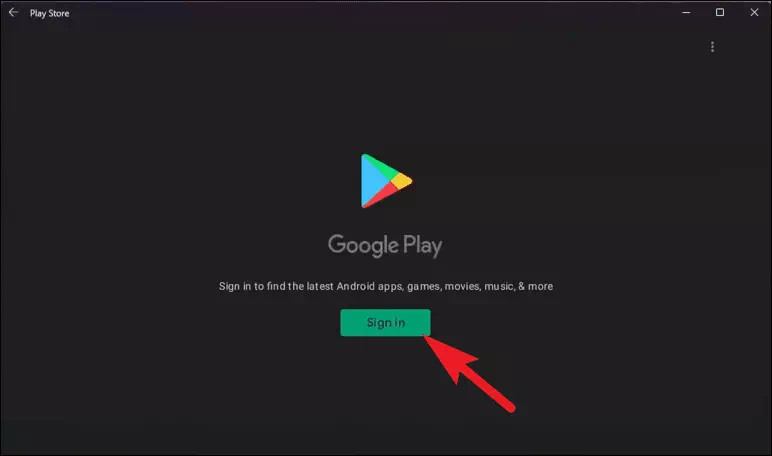
Hang ha u se u kene ka Lebenkeleng la Google Play, u tla khona ho khoasolla le ho kenya hoo e batlang e le lisebelisoa tsohle ho tloha Lebenkeleng la Play ho ea ho Windows 11 PC.










Ka kopo, e khutlise ka Dobara Bargdhari Kennedy
Khouba, kea leboha, Hashdar, Amroz, ho fapana le Ha Ra Apolod, Joachim Kurd